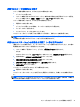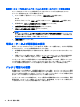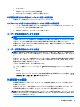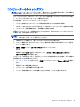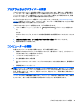User Guide-Windows 8.1
コンピューターのシャットダウン
注意:コンピューターをシャットダウンすると、保存されていない情報は失われます。必ず作業中の
データを保存してからコンピューターをシャットダウンしてください。
[シャットダウン]コマンドはオペレーティング システムを含む開いているすべてのプログラムを終了
し、ディスプレイおよびコンピューターの電源を切ります。
以下の場合は、コンピューターをシャットダウンします。
●
バッテリを交換したりコンピューター内部の部品に触れたりする必要がある場合
●
USB ポートまたはビデオ コネクタ以外のポートに外付けハードウェア デバイスを接続する場合
●
コンピューターを長期間使用せず、外部電源から切断する場合
電源ボタンでコンピューターの電源を切ることもできますが、Windows の[シャットダウン]コマンド
を使用した以下の手順をおすすめします。
注記:コンピューターがスリープまたはハイバネーション
状態の場合は
、まず電源
ボタンを短く押し
てスリープまたはハイバネーションを
終了してください
。
1. 作業中のデータを保存して、開いているすべてのプログラムを閉じます。
2. スタート画面または Windows デスクトップで、画面の右上隅または右下隅にポインターを置き、
チャームを表示します。
3. [設定]→[電源]アイコン→[シャットダウン]の順にクリックします。
または
画面左下にある[スタート]ボタンを右クリックし、[シャットダウンまたはサインアウト]→
[シャットダウン]の順に選択します。
コンピューターが応答しなくなり、上記のシャットダウン手順を使用できない場合は、以下の緊急手
順を記載されている順に試みてください。
●
ctrl + alt + delete キーを押してから、[電源]アイコンをクリックして[シャットダウン]を選択し
ます。
●
電源ボタンを 5 秒程度押し続けます。
●
コンピューターを外部電源から切り離します。
●
ユーザーが交換可能なバッテリを搭載したモデルの場合、バッテリを取り外します。
コンピューターのシャットダウン
37